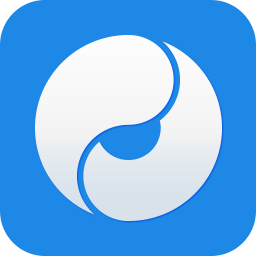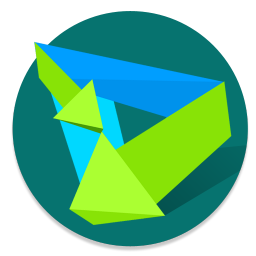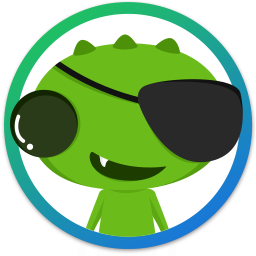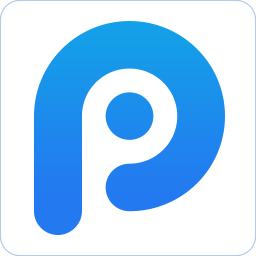易我手机数据传输(iOS文件传输工具)
v5.1.6.0 免费版大小:93.2 MB 更新:2024/12/04
类别:其他软件系统:WinAll
分类分类

大小:93.2 MB 更新:2024/12/04
类别:其他软件系统:WinAll
易我手机数据传输是一个免费的文件传输工具,通过此软件,用户可以将文件数据从计算机传输到Apple设备中,或者在Apple设备中相互传输文件;这款软件直观易用,其简单便捷的操作体验使其更具吸引力,一直以来,苹果用户想要从IOS中将文件数据与Windows进互传是比较麻烦的,比从用户从Mac传输数据到IOS设备中要困难得多,易我科技推出的这款软件可以帮助苹果用户很完美的解决iOS与Windows之间文件互传的问题,通过简单的一键传输,用户可以轻松备份iPhone中的数据文件。
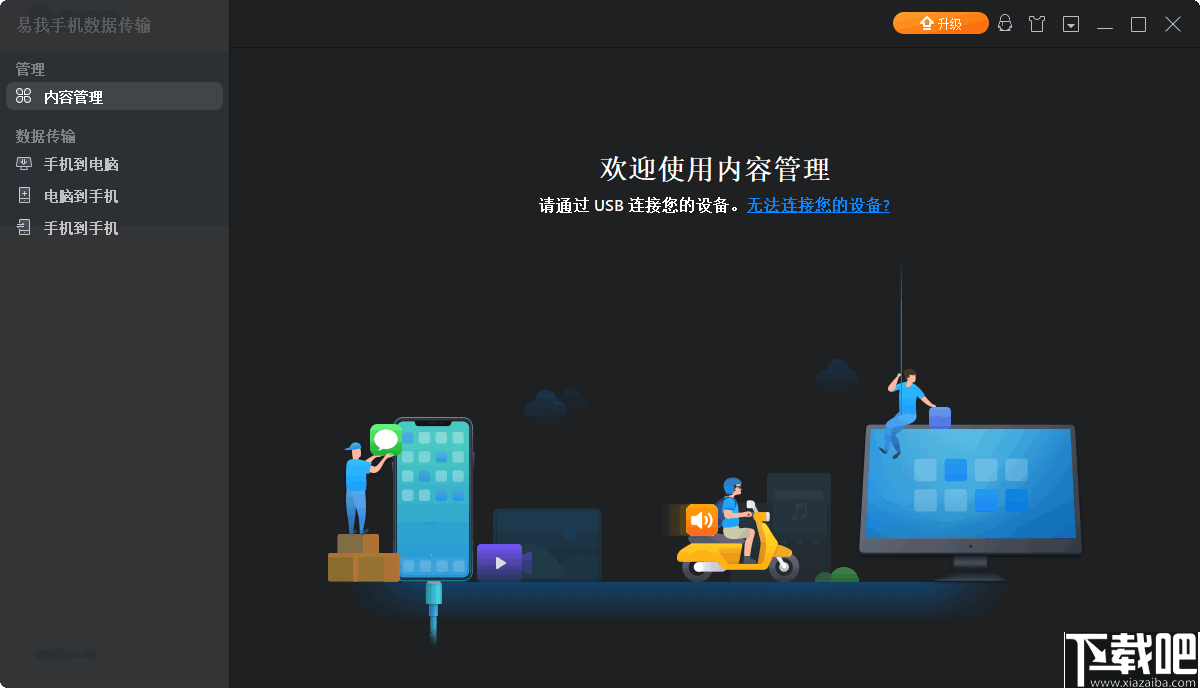
1、通过电脑在 iPhone/iPad 上创建新的项目。
2、从电脑上删除 iPhone/iPad 上不需要的文档。
3、编辑 iPhone/iPad 上的内容后,点击重新整理。
4、从电脑中导入文件到你的iPhone/iPad。
5、iPhone/iPad之间互传或两台 iPhone/iPad 之间互传文档。
6、将文件从 iPhone/iPad 导出到电脑。
7、可以传输各类视频网站下载的视频文件。
8、可自动识别影片原本的格式并转码为可支持的格式。
1、简单好上手,无需电脑相关技术背景也能轻松操作。
2、国内一款免费的 iPhone 数据传输软件。
3、在 iOS设备间共享文件或将电脑上的文件同步到手机上。
4、将照片、通讯录、音乐、电子书、笔记在iOS设备之间或者设备与电脑之间传输 。
5、以文件或文件夹的形式传输数据到iPhone或iPad。
6、更为便捷和高效地管理您的个人数据。
步骤 1. 将 iPhone 连上 Windows 7 或更高版本的计算机,然后执行易我手机数据传输Mac版,选择「手机到计算机」,单击「下一步」。这种模式可以协助您一键将资料从iPhone传输到计算机。
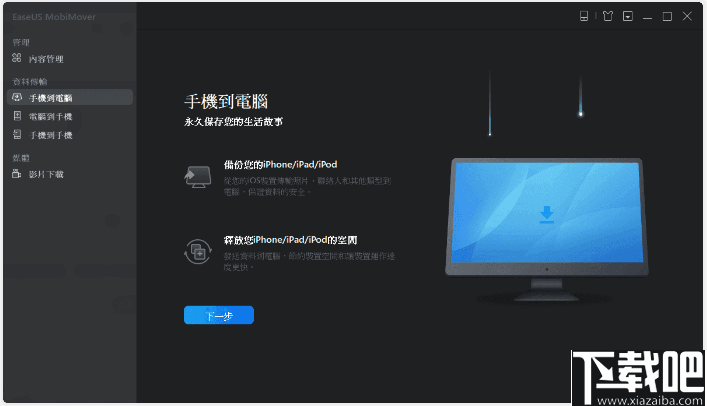
步骤 2. 易我手机数据传输支持将手机上的音频、视频、图片、联络人、电子书、信息传输到计算机。在这里,只选择「图片」。默认情况下,易我手机数据传输会将文件储存在桌面;或者,您可以根据个人需求自定义储存路径。
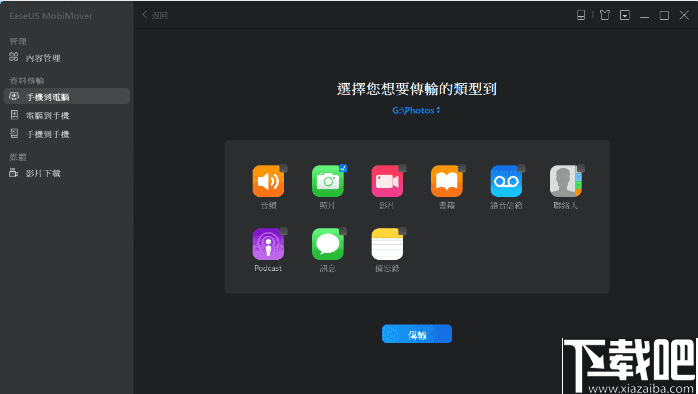
步骤 3. 现在,点击「传输」按钮,将所有iPhone上照片传到计算机。整个传输过程需要多久完成取决于文件大小,请耐心等待。
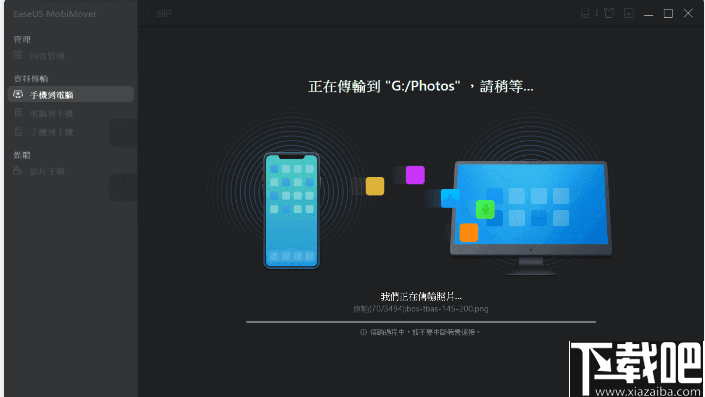
将iPhone照片复制到计算机 (Windows 10)
步骤1、确保您的计算机安装了最新版本的iTunes。
步骤2、将iPhone连接PC。系统跳出要求输入密码时,选择「信任这部计算机」。
步骤3、在计算机上启动「相片」应用程序,然后点击「导入」。
步骤4、选择您的iPhone>选择想要传输的照片>点击「导入」。开始将iPhone照片传到计算机上。
将iPhone照片备份到计算机 (Windows 8)
步骤1、将iPhone连接PC。
步骤2、解锁iPhone并信任这部计算机。
步骤3、打开「本机」>右键点击您的iPhone>选择「导入图片及视讯」。
将iPhone照片传输到计算机 (Windows 7)
步骤1、将iPhone连接PC。
步骤2、当自动播放出现时,点击「导入图片及视讯」。
步骤3、在「导入设置」中选择要储存照片的资料夹。
步骤4、选择照片并点击「导入」,开始将照片从iPhone复制到计算机上。
将通讯录传输到计算机
步骤1. 用USB传输线连接您的iPhone和PC,启动易我手机数据传输软件,然后解锁您的设备并在提示窗口中点击「信任」。要备份您的iPhone,选择「手机到计算机」>「下一步」。

步骤2. 选择「联系人」,如果需要变更储存位置,可以点击默认路径来设定自定义储存路径。之后,点击「传输」。
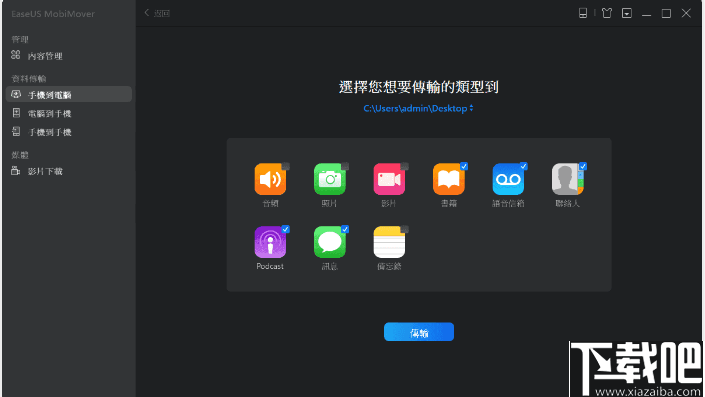
步骤3. 当传输完成后,您可以在计算机上查看联系人。您可以在计算机上自由查看您备份的联系人信息,并在任何需要的时候将联系人传回到您的设备。
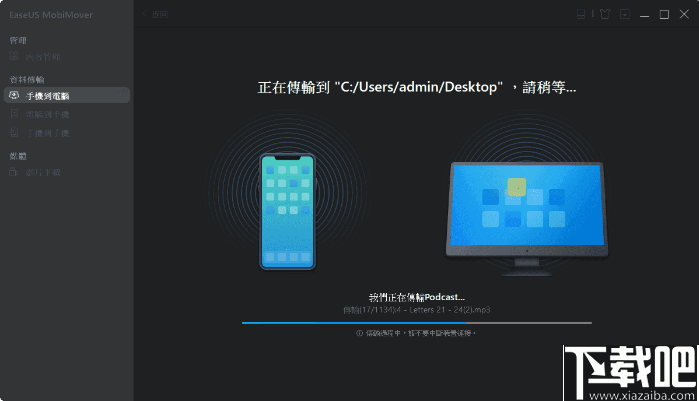
奇兔刷机 其他软件97.328.4.2.5
详情好用助手 其他软件1.7 MB1.1 官方版
详情太极刷机大师 其他软件6.27 MB2.0.2.51337 官方版
详情口袋助手 其他软件4.09 MB1.0.0.28 官方版
详情iExplorer 其他软件9.88 MB3.8.8.0 官方版
详情3K助手 其他软件10.26 MB1.2.0.1 官方版
详情Miflash 其他软件25.96 MB20150601 免费版
详情PhoneClean 其他软件828 KB4.0.1 免费版
详情iphone铃声助手 其他软件9.28 MB1.0.8.2138 官方版
详情酷七Lumia刷机助手 其他软件5 MB2.6 官方版
详情甜椒刷机助手 其他软件16.53 MB3.6.0.4 电脑版
详情PP安卓助手 其他软件30.31 MB1.8.0.1207 官方版
详情rsd刷机工具 其他软件5.84 MB6.1.4 官方版
详情Wondershare Dr.Fone for iOS 其他软件543 KB6.2.0 官方版
详情18助手 其他软件67.42 MB3.0.7 官方版
详情天翼手机助手 其他软件57.89 MB2.8.2 官方版
详情爱思助手移动版安装工具 其他软件5.79 MB5.0.6 绿色版
详情Debloater 其他软件2.22 MB3.90 免费版
详情91手机助手安卓版 其他软件27.05 MB5.7.2.3013 官方版
详情云手机助手 其他软件31.98 MB3.6.0.6134 免费版
详情点击查看更多
iTunes 64位 其他软件191 MBv12.10.10.2 中文版
详情91手机助手安卓版 其他软件27.05 MB5.7.2.3013 官方版
详情楼月免费iTunes备份管理器 其他软件1.51 MB2.3 免费版
详情华为手机助手电脑版 其他软件46.2 MBv11.0.0.530 官方版
详情迅捷微信聊天记录查看器 其他软件38.05 MB2.1 官方版
详情iBackupBot 其他软件13.24 MB5.5.3 官方版
详情Total Control 其他软件101.37 MB6.1.0 官方版
详情小米驱动 其他软件8.29 MB官方版
详情爱思助手电脑版 其他软件118.17 MB7.95 官方版
详情fastboot 其他软件5.39 MB绿色版
详情odin刷机工具 其他软件953 KB3.09 汉化版
详情ROOT精灵 其他软件9.07 MB3.2.0 官方版
详情诺基亚pc套件 其他软件33.53 MB7.1.51.0 官方版
详情PP助手电脑版 其他软件44.06 MB5.9.7.4150 正式版
详情pp助手2.0 其他软件22.35 MB2.0.0.3636 官方版
详情PP助手3.0 其他软件43.96 MB3.2.3.2808 电脑版
详情刷机大师 其他软件45.12 MB4.1.9.21130 官方版
详情91助手v5 其他软件15.05 MB5.5.3.1510 官方版
详情eroot 其他软件10.37 MB1.3.4 官方版
详情androidtool.exe 其他软件869 KB2.25 官方版
详情点击查看更多
欢乐拼三张好友房2025 休闲益智61.5MBv7.2.0
详情欢乐拼三张新春版2025 休闲益智61.5MBv7.2.0
详情够力奖表旧版免费下载 生活服务0MBv1.0
详情宁波游戏大厅奉化双扣2025 休闲益智61.5MBv7.2.0
详情够力排列五奖表旧版 生活服务44MBv3.0.0
详情发条娱乐6.2.3版本2025 休闲益智61.5MBv7.2.0
详情欢乐拼三张游戏手机版2025 休闲益智61.5MBv7.2.0
详情欢乐拼三张无限钻石版2025 休闲益智61.5MBv7.2.0
详情王道棋牌2025最新版 休闲益智61.5MBv7.2.0
详情欢乐拼三张腾讯版2025 休闲益智61.5MBv7.2.0
详情欢乐拼三张无限金币钻石版2025 休闲益智61.5MBv7.2.0
详情2025牛牛金花手机棋牌 休闲益智61.5MBv7.2.0
详情欢乐拼三张手游专区2025 休闲益智61.5MBv7.2.0
详情爱玩棋牌2025安卓最新版 休闲益智61.5MBv7.2.0
详情欢乐拼三张原版2025 休闲益智61.5MBv7.2.0
详情欢乐拼三张赢金币2025 休闲益智61.5MBv7.2.0
详情大神娱乐新版安装包2025 休闲益智61.5MBv7.2.0
详情欢乐拼三张微信登录版2025 休闲益智61.5MBv7.2.0
详情jj游戏平台2025 休闲益智61.5MBv7.2.0
详情欢乐拼三张新版本炸金花2025 休闲益智61.5MBv7.2.0
详情点击查看更多